大神教你多个Excel表格怎么在一个窗口中打开
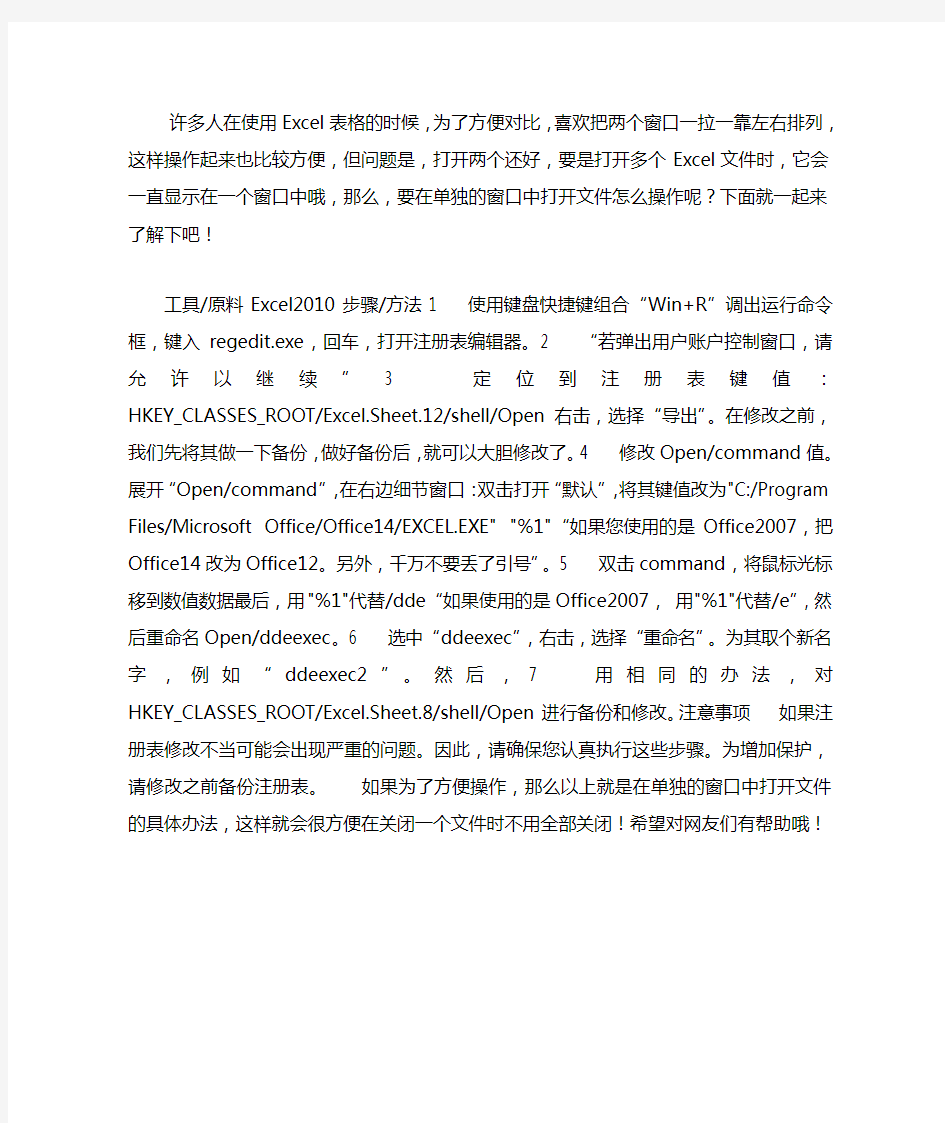
许多人在使用Excel表格的时候,为了方便对比,喜欢把两个窗口一拉一靠左右排列,这样操作起来也比较方便,但问题是,打开两个还好,要是打开多个Excel文件时,它会一直显示在一个窗口中哦,那么,要在单独的窗口中打开文件怎么操作呢?下面就一起来了解下吧!
工具/原料Excel2010步骤/方法1 使用键盘快捷键组合“Win+R”调出运行命令框,键入regedit.exe,回车,打开注册表编辑器。2 “若弹出用户账户控制窗口,请允许以继续”3 定位到注册表键值:HKEY_CLASSES_ROOT/Excel.Sheet.12/shell/Open右击,选择“导出”。在修改之前,我们先将其做一下备份,做好备份后,就可以大胆修改了。4 修改Open/command值。展开“Open/command”,在右边细节窗口:双击打开“默认”,将其键值改为"C:/Program Files/Microsoft Office/Office14/EXCEL.EXE" "%1"“如果您使用的是Office2007,把Office14改为Office12。另外,千万不要丢了引号”。5 双击command,将鼠标光标移到数值数据最后,用"%1"代替/dde“如果使用的是Office2007,用"%1"代替/e”,然后重命名Open/ddeexec。6 选中“ddeexec”,右击,选择“重命名”。为其取个新名字,例如“ddeexec2”。然后,7 用相同的办法,对HKEY_CLASSES_ROOT/Excel.Sheet.8/shell/Open进行备份和修改。注意事项如果注册表修改不当可能会出现严重的问题。因此,请确保您认真执行这些步骤。为增加保护,请修改之前备份注册表。如果为了方便操作,那么以上就是在单独的窗口中打开文件的具体办法,这样就会很方便在关闭一个文件时不用全部关闭!希望对网友们有帮助哦!
excel表格里怎么筛选
竭诚为您提供优质文档/双击可除excel表格里怎么筛选 篇一:如何在excel表格中查询与筛选 如何在excel表格中查询与筛选 用快捷键查找:office的所有办公软件操作快捷键几乎都一样的,比如ctRl+F就是一个定位功能,“查找或替换”两个要同时一起按,输入您想要查询的数据就可以了,如果一个表格里有多个相同的数值时,可以点"查找全部",再选择其中一个。 用工具栏查找:在工具栏的“开始”菜单下找到最后面的“查找与替换”点击再输入值查询 设置筛选查找 首先选择一排您想筛选的数据,比如一般都是第一行标题行,菜单栏--开始菜单下的“自动筛选”》自动筛选,之后就会出现标题 2可以点下三角型标符,然后再里面找,把全选的√去掉哦,然后再选择哦,不过这种方式一但数据多时,就看的眼花。(大海里找) 3还有一种就是自定义查找,这种主要是针对记忆模糊,
不是很清楚整个信息的,同时还能把同类的信息查出来(有些朋友本身就想找同类的)去掉全选都行, 4然而在筛选框内填写自己的要求,就比如信息模糊的就用*代表,如果很清楚的就在前面选择“等于”再确定5特别提醒:每一行都必须有数据,如果出现某一行没有填充一个数值,那么后面的筛选将视为不执行条件篇二:电子表格中的筛选和选定可见单元格的操作方法高级筛选只能找出不重复的内容,如果你一定要筛选出重复的内容,可以这样做:如果你需要筛选a列中的重复内容,你可以在b1中输入公式:=countif(a;a,a1),再把公式下拉。然后用自动筛选出b列中不等于1的即可。 下面的内容是如何选定你筛选后的所有单元格: 其实要实现只选择(选定)可见单元格,可以参考下面的方法介绍。 我们分两个版本来介绍选择(选定)可见单元格的方法。 第一,excel20xx版,在“编辑”菜单中,单击“定位”命令,然后单击“定位条件”,选中“可见单元格”复选钮,最后单击“确定”按钮。 第二,excel20xx版,单击“开始”选项卡,在“编辑”组中,单击“查找和选择”,然后单击“定位条件”,选中“可见单元格”复选钮,最后单击“确定”按钮。 另外一种方法就是通过使用热键:alt+;(分号)键,来
解决直接打开EXCEL2003 启动慢
1首先打开“资源管理器”,然后点击“工具”菜单,点击“文件类型”菜单栏。 2.在“已注册的文件类型”里面找到扩展名为“XLS”并选中。 3.点击“高级”,选中“打开”选项,点击“编辑” 4在“用于执行操作的应用程序”栏里面添加“%1”(注:一定要添加空格及双引号”“)。 例如:"C:/Program Files/Microsoft Office/OFFICE11/EXCEL.EXE"/e 改为 "C:/Program Files/Microsoft Office/OFFICE11/EXCEL.EXE"/e"%1" 5.取消“使用DDE”选项 6.点击确定。 我装了office2003,最近双击打开excel文件的时候特别慢,但是先运行excel程序再从菜单打开文件还算正常,有谁能告诉我为什么吗?因为习惯双击打开了啊 -------------------------------------------------------------------------------- 这个问题第1个回答: 刚才在论坛里搜索了一下,大概有以下几种意见。 1. 如果是表里面的公式太多也可能会影响打开速度,这种情况最好是把自动计算改成手动计算。 2. 看看XLSTART目录下有没有文件,有就移走它 另外:去除EXCEL不必要的加载宏. 当然,如果启动时还有其它的文件一同启动的话,你也要看看工具,选项,常规,启动时打开 此目录中的所有文件这一栏中是否有文件目录,有的话就清空它.
3. 另外!可以搜索一下EXCEL*.XLB删除试试 4. 是你的杀毒软件.想若顿杀毒默认要对offices进行扫描杀毒..取消此选项就对了 请大家分析一下最有可能是哪种情况呢。 比如说4的话,以前打开该文件的时候怎么不慢呢,又没有对杀毒软件做过什么更改 -------------------------------------------------------------------------------- 这个问题第2个回答: 先分清楚情况 1、是运行excel程序速度慢?还是打开excel文件速度慢? 2、是打开某个文件速度慢?还是打开所有excel文件速度都慢(包括新建保存的空白文件)? 如果是 1.1:考虑检查硬盘错误,清理临时文件,整理磁盘碎片,关闭近期安装的服务项或程序。 2.1:考虑对此文件的优化整理,包括公式\格式\插入的对象,删除空白的行和列(注意是删除,不是清除内容).
解决word excel打开速度慢
解决打开WORD文档慢 解决办法: 在资源管理器--工具--文件夹选项--文件类型中选中扩展名为DOC,点击"高级" -选择"打开"-点击"编辑"-在"用于执行编辑的应用程序中"在/n的后而加上"%1"(注:一定要添上空格及“”号)例如:"D:\Program\Microsoft Office\OFFICE11\ WINWORD.EXE" /n "%1" /dde 。注意一定是这个顺序,其它顺序都是不对的。取消“使用DDE”前的钩,点击确定后,你的WORD打开速度就会提高很多,没有延迟了。同理,EXECL就是选择扩展名为XLS,用相同的方法在/e的后而加"%1",并取消“使用DDE”前的钩。 1、如果你安装了Mathtype5.0Equation公式编辑器,打开Office 2003 的Word 时速度较慢,左下角显示“正在运行病毒扫描",影响了WORD打开的速度。 这是因为安装了公式编辑器Mathtype5.0Equation的缘故。在装这个工具软件时,会在Office 的安装路径中装上了自动启动的WORD模板,每次打开WOR D文件时, 就会以这个模板的默认方式打开,而启动WORD时Office自带的宏病毒扫描程序就会自动进行病毒扫描。所以,如果想取消这个病毒扫描过程, 可以步骤如下: (1)、先打开杀毒软件,到设置->详细设置下,找到嵌入式杀毒,然后将”使用Office/IE嵌入式杀毒”前面的勾取消。 (2)、到杀毒软件的监控中心,取消“启用文件监控”设置。 (3)、到C:\Program Files\Microsoft Office\OFFICE11\STARTUP下(假定OFF ICE装在了这个路径下),删除两个文件MathPage和MathType。 然后重新启动WORD,就会马上打开文件了。如果那些文件找不到,看是不是已经隐藏了。-->显示所有文件,看看有没有? 2、是不是杀毒软件在起作用。->关闭杀毒软件的Office监控,在杀毒软件中取消office嵌入式杀毒。再顺便看看是不是你的电脑中毒了,来个彻底的清查。 3、在Word中,提供了一些帮助网页链接和内容更新,当我们打开Word时就
两个excel表格怎么分开
竭诚为您提供优质文档/双击可除两个excel表格怎么分开 篇一:两个excel文档怎么分开显示? 如何让excel在两个窗口分开显示如何让excel在两个窗口分开显示好多朋友会发现,打开的两个或多个excel工作表都显示在同一个窗口内,而按照我之前分享的《如何让word在两个窗口分开显示》的步骤操作,并不能实现想要的结果,下面将分享一下如何将多个excel工作表分开窗口显示(以两个excel工作表为例作为演示),希望对大家有用。 1、以两个excel工作表为例(分别命名为excel工作表 (1)和excel工作表(2)) 2、打开excel工作表(1)和excel工作表(2); 3、在打开的窗口的右上角分别有两个最小化、还原和关闭三个选项;(这说明两个excel工作表都显示在同一个大的窗口内) 4、点击窗口工具栏中的窗口选项,并找到窗口下拉窗中的重排窗口选项; 5、点击重排窗口选项,在弹出的窗口中,可以通过平铺、水平并排、垂直并排、重叠等选项来实现同时查看两个
excel工作表的内容;(因为这并不是我们想要的最终结果,所以这里就不多介绍) 6、这里可以介绍一下并排比较的特殊用途;在窗口下拉窗中找到与excel工作表(1)并排比较; 7、点击与excel工作表(1)并排比较选项; 8、通过鼠标滚轮可以同时对两个工作表进行比对,这个在excel工作表中有相当大的使用价值; 9、我们关闭excel工作表(2),只留下excel工作表(1); 10、点击桌面菜单中的开始选项; 11、找到excel程序; 12、点击excel程序,打开临时工作表book1; 13、点击book1窗口工具栏中的菜单选项,找到菜单下拉窗口中的打开选项; 14、通过此方法打开excel工作表(2); 15、此时在打开的窗口的右上角还是有两个最小化、还原和关闭三个选项;但是这次您点击还原、或者最小化选项,会有新的发现哦;(要点击大的窗口上的选项,不要点击小窗口里的) 16、是的,通过这种方法,您已经成功的实现了两个excel工作表的独立显示。 篇二:怎么拆分一个excel工作簿中的多个工作表
解决:word、excel打开很慢
解决:word、excel打开很慢 现象:每次要打开WORD2003速度很慢甚至打不开,有时双击打开一个文档要5到10分钟,以前一直是正常!但是奇怪的是打开word软件后再用工具栏上的打开就正常,重装office 后还是这样! 尝试:网络收集资料,发现绝大部分都是胡扯,没有实用价值。 解决: 1、查看开机启动项,发现里面有“搜狐电视网页版”,将其删除;(注意检查类似需要访问网络的开机自启动项,可以测试将网络断开,再打开word看看。) 2、打开我的电脑,选择C、D等各个分区,右键、属性、工具、查错,选择自动修复文件系统错误,有独占的需要重启后自动查错。 3、重新启动计算机,问题解决。 网络上有位朋友貌似写得很详细的方法,拷贝一下,说不定有用,反正对我没用,留待以后查看吧: 解决办法:在资源管理器--工具--文件夹选项--文件类型中选中扩展名为DOC,点击"高级"-选择"打开"-点击"编辑"-在"用于执行编辑的应用程序中"在/n的后而加上"%1"(注:一定要添上空格及“”号)例如:"D:\Program\Microsoft Office\OFFICE11\WINWORD.EXE" /n "%1" /dde 。注意一定是这个顺序,其它顺序都是不对的。取消“使用DDE”前的钩,点击确定后,你的WORD打开速度就会提高很多,没有延迟了。同理,EXECL就是选择扩展名为XLS,用相同的方法在/e的后而加"%1",并取消“使用DDE”前的钩。 1、如果你安装了Mathtype5.0Equation公式编辑器,打开Office 2003 的Word时速度较慢,左下角显示“正在运行病毒扫描",影响了WORD打开的速度。 这是因为安装了公式编辑器Mathtype5.0Equation的缘故。在装这个工具软件时,会在Office 的安装路径中装上了自动启动的WORD模板,每次打开WORD文件时, 就会以这个模板的默认方式打开,而启动WORD时Office自带的宏病毒扫描程序就会自动进行病毒扫描。所以,如果想取消这个病毒扫描过程, 可以步骤如下: (1)、先打开杀毒软件,到设置->详细设置下,找到嵌入式杀毒,然后将”使用Office/IE 嵌入式杀毒”前面的勾取消。 (2)、到杀毒软件的监控中心,取消“启用文件监控”设置。 (3)、到C:\Program Files\Microsoft Office\OFFICE11\STARTUP下(假定OFFICE装在了这个路径下),删除两个文件MathPage和MathType。 然后重新启动WORD,就会马上打开文件了。如果那些文件找不到,看是不是已经隐藏了。-->显示所有文件,看看有没有? 2、是不是杀毒软件在起作用。->关闭杀毒软件的Office监控,在杀毒软件中取消office 嵌入式杀毒。再顺便看看是不是你的电脑中毒了,来个彻底的清查。 3、在Word中,提供了一些帮助网页链接和内容更新,当我们打开Word时就会自动链接网页并更新内容,造成时间的浪费,而这些内容并不是我们想要的。 取消方法:单击菜单栏的“工具”---“选项”,选择“常规”,】 将“打开时更新自动方式的链接”前面的勾取消;
excel2020启动很慢的解决方法步骤
excel2020启动很慢的解决方法步骤 启动慢解决步骤1:首先打开“资源管理器”,然后点击“工具”菜单,点击“文件类型”菜单栏。 启动慢解决步骤2:在“已注册的文件类型”里面找到扩展名为“XLSX”并选中。 启动慢解决步骤3:点击“高级”,选中“打开”选项,点击 “编辑” 启动慢解决步骤4:在“用于执行操作的应用程序”栏里面添加“%1”(注:一定要添加空格及双引号”“)。 例如: "C:/ProgramFiles/MicrosoftOffice/OFFICE11/EXCEL.EXE"/dde 改为 "C:/ProgramFiles/MicrosoftOffice/OFFICE11/EXCEL.EXE"/dde "%1" 启动慢解决步骤5:取消“使用DDE”选项 启动慢解决步骤6:点击确定 功能简介 快速、有效地进行比较 Excel2010提供了强大的新功能和工具,可帮助您发现模式或趋势,从而做出更明智的决策并提高您分析大型数据集的能力。 Excel2010入门 Excel2010入门
使用单元格内嵌的迷你图及带有新迷你图的文本数据获得数据的直观汇总。使用新增的切片器功能快速、直观地筛选大量信息,并增强了数据透视表和数据透视图的可视化分析。 从桌面获取更强大的分析功能 Excel2010中的优化和性能改进使您可以更轻松、更快捷地完成您的工作。 使用新增的搜索筛选器可以快速缩小表、数据透视表和数据透视图中可用筛选选项Excel2010入门 Excel2010入门 立即从多达百万甚至更多项目中准确找到您寻找的项目。PowerPivotforExcel2010是一款免费插件,通过它可快速操作大型数据集(通常达数百万行)和简化数据集成。另外,您可通过SharePointServer2010轻松地共享分析结果。2使用64位版本的Office2010可以处理海量信息(超过2GB)并最大限度地利用新的和现有的硬件投资。 节省时间、简化工作并提高工作效率 当您能够按照自己期望的方式工作时,就可更加轻松地创建和管理工作簿。恢复您已关闭但没有保存的未保存文件!确实如此。版本恢复功能只是全新MicrosoftOfficeBackstage?视图提供的众多新功能之一。Excel2010入门 Excel2010入门 跨越障碍,通过新方法协同工作 Excel2010提供了供人们在工作簿上协同工作的简便方法,提高了人们的工作质量。首先,早期版本Excel中的那些方法仍可实现无缝兼容。 在任何时间、任何地点访问工作簿
多个Excel表合并形成一个Excel中的多sheet工作簿
多个Excel表合并形成一个Excel中的多sheet工作簿 (2013-03-21 11:05:24) 转载▼ 分类:excel使用技巧 新建一个excel表(把所有表最终要导入的表)。在该表中按ALT+F11打开宏,插入------ 模块 在打开的窗口中输入: Sub CombineWorkbooks() Dim FilesToOpen Dim x As Integer On Error GoTo ErrHandler Application.ScreenUpdating = False FilesToOpen = Application.GetOpenFilename _ (FileFilter:="MicroSoft Excel文件(*.xls),*.xls", _ MultiSelect:=True, Title:="要合并的文件") If TypeName(FilesToOpen) = "Boolean" Then MsgBox "没有选中文件" GoTo ExitHandler End If x = 1 While x <= UBound(FilesToOpen) Workbooks.Open Filename:=FilesToOpen(x) Sheets().Move after:=ThisWorkbook.Sheets _ (ThisWorkbook.Sheets.Count) x = x + 1 Wend ExitHandler: Application.ScreenUpdating = True
Exit Sub ErrHandler: MsgBox Err.Description Resume ExitHandler End Sub 按F5运行宏。
Excel同时打开两个窗口的方法
Excel同时打开两个窗口的方法 [日期:2012-01-10] 来源:作者:admin [字体:大中 小] 不少使用Windows7的用户喜欢两个窗口一拉一靠左右排列,既便于比较,也不妨碍操作。问题是,打开多个 excel 文件时,它总是显示在一个窗口中啊,怎样在单独的窗口中打开文件呢? 比较安全的方法嘛,就是直接从开始菜单中再次打开 Excel 程序,然后在新的Excel 程序中使用“文件-打开”来打开文件。等于是打开了一个新的 excel.e xe 进程。(还有手绝的:直接在任务栏上鼠标中键单击 Excel 程序图标打开一个新的程序) Excel2010\2007 在一个窗口打开文件的本意原是为了节省内存。不过,如果你机器内存很多,又想一劳永逸地改变的话,可以考虑一下下面这个方法。 使用快捷键组合“Win+R”调出运行命令框,键入 regedit.exe,回车,打开注册表编辑器。
(若弹出用户账户控制窗口,请允许以继续) 提示: 如果注册表修改不当可能会出现严重的问题。因此,请确保您认真执行这些步骤。为增加保护,请修改之前备份注册表。 定位到注册表键值:HKEY_CLASSES_ROOT\Excel.Sheet.12\shell\Open 右击,选择“导出”。在修改之前,我们先为其做一下备份。 做好备份后,就可以大胆修改了。 1.修改 Open\command 值。
展开“Open\command”,在右边细节窗口: 双击打开“默认”,将其键值改为"C:\Program Files\Microsoft Office\Offi ce14\EXCEL.EXE" "%1" (如果您使用的是 Office 2007, 把 Office 14 改为 Office 12。另外,千万不要丢了引号) 然后,双击 command,将鼠标光标移到数值数据最后,用"%1"代替/dde (如果使用的是 Office 2007,用"%1"代替/e)
excel表格筛选速度慢
竭诚为您提供优质文档/双击可除excel表格筛选速度慢 篇一:excel_打开很慢及加速问题解决 第一部分:excel打开很慢。。。这是很多用户经常问题遇到的,也是问得比较多的。我们主要从以下几方面去解决。 1、excel中有公式出错。解决方法是把公式中的“c6”改为“c5”然后继续找别的有问题的公式并纠正过来。 2、很大区域设置了数据有效性,或将有有效性设置的单元格复制到很大的区域,尤其是在有效性设置中进行了“输入法”“输入信息”“出错警告”的设置,更具有隐蔽性,一般不易发现。这种原因引起的excel文件太大 解决办法是:选择多余的单元格区域,数据-有效性,在“设置”、“输入信息”、“出错警告”、“输入法”页面分别执行“全部清除”。 3、插入图片格式的原因,同样一幅图片,bmp格式时画质最好,体积最大;jpg格式时画质跟体积都适中;gif格式的画质就要差很多了,因此,在选择图片时,一般照片类的图片最好是jpg格式。图片实际尺寸,建议通过图像编辑类的软件编辑,然后在excel插入实际尺寸大小的图片,而
不是通过拖拉放到缩小图片。 解决方法:复制表格,选择性粘贴,公式或公式和数值 4、到c:\documentsandsettings\administrator(用 户)\applicationdata\microsoft\excel文件夹下面的文件 全部清空。 5、是否使用了网络打印机?连上网线打开慢,断开网 络打开文档正常?主要是因为网络打印机的问题,或者说是没有安装本地打印机的问题. 解决办法无非就是把默认打印机重设一下,或重装一下打印机之类: 6、大范围设置单元格格式或者条件格式。如果需要在 一行或一列的很大范围设置统一的单元格格式,可以选择整行或整列设置单元格格式,而不要只选择行列的一部分单独设置格式,再根据需要对行列的个别单元格设置单独的格式,对整行或整列甚至整个工作表设置单元格格式并不会造成 文件虚增,对a1:a65536设置单元格格式与对a1:a65535 设置单元格格式文件太小是完全不同的。 正确操作方法是:全选整行或整列,先清除单元格的格式或将单元格格式设为常规,再对整(excel表格筛选速度慢)行或整列设置其他的单元格格式,直接设置有时可能并不能使文件减肥。 条件格式的删除:编辑-定位,定位条件中选“条件格
两个excel表格核对的6种方法
两个excel表格核对的6种方法,用了三个小时才整理完成! excelpx-teteexcel应用分享与问题解答,提供excel技巧、函数和VBA相关学习资料的自助查询。每天一篇原创excel教程,伴你excel学习每一天! excel表格之间的核对,是每个excel用户都要面对的工作难题,今天兰色带大家一起盘点一下表格核对的方法,一共6种,以后再也不用加班勾数据了。 (兰色用了三个小时整理出了这篇教程,估计你再也找不到这么全的两表核对教程,一定要转发或收藏起来备用哦) 一、使用合并计算核对 excel中有一个大家不常用的功能:合并计算。利用它我们可以快速对比出两个表的差异。 例:如下图所示有两个表格要对比,一个是库存表,一个是财务软件导出的表。要求对比这两个表同一物品的库存数量是否一致,显示在sheet3表格。 库存表: 软件导出表: 操作方法: 步骤1:选取sheet3表格的A1单元格,excel2003版里,执行数据菜单(excel2010版数据选项卡) - 合并计算。在打开的窗口里“函数”选“标准偏差”,如下图所示。
步骤2:接上一步别关窗口,选取库存表的A2:C10(第1列要包括对比的产品,最后一列是要对比的数量),再点“添加”按钮就会把该区域添加到所有引用位置里. 步骤3:同上一步再把财务软件表的A2:C10区域添加进来。标签位置:选取“最左列”,如下图所示。 进行以上步骤后,点确定按钮,会发现sheet3中的差异表已生成,C列为0的表示无差异,非0的行即是我们要查找的异差产品。 兰色说:如果你想生成具体的差异数量,可以把其中一个表的数字设置成负数。(添加一辅助列=c2*-1),在合并计算的函数中选取“求和”,即可。另外,此类题目也可以用VLOOKUP函数查找另一个表中相同项目对应的值,然后相减核对。 二、使用选择性粘贴核对 当两个格式完全一样的表格进行核对时,可以用选择性粘贴方法,如下图所示,表1和表2是格式完全相同的表格,要求核对两个表格中填的数字是否完全一致。
Excel工作表体积变大造成操作很慢的解决方法
源自:https://www.360docs.net/doc/e411028859.html,/?action=show&id=245 很多人在实际使用EXCEL过程中发生EXCEL文件不明原因的增大,打开计算都很缓慢的现象,有时甚至造成文件损坏,无法打开的情况,以下是我收集的造成文件虚增的原因及处理办法,对没有提到的其他情况和解决办法,欢迎大家给予补充: 一、工作表中有大量的细小图片对象造成文件增大,这是最常见的文件虚胖原因。可能的原因: (1)从网页上复制内容直接粘帖到工作表中,而没有使用选择性粘帖。(2)无意中点了绘图工具栏的直线或其他绘图对象,不知不觉中在文件中插入了小的直线或其他图形,由于很小,肉眼几乎无法看到,又通过单元格的复制产生了大量的小绘图对象。 (3)在工作表中插入了图片其他绘图对象,操作中又将其高度宽度设为0或很小的值,通过复制产生了大量的对象。 (4)在行或列的位置中插入了绘图对象,对象的属性为,大小位置随单元而变的(默认的),然后隐藏行或列,或设置行高或列宽为很小的值,从而使插入的对象不能看到。 (5)工作表中的对象设置了不可见属性(Visible=false)或对象的线条和填充色均设为与底色相同,使对象无法看到。 判断方法: (1)CTRL-G,定位,定位条件中选“对象”,确定后会显示很多被选择的小对象(这种方法在隐藏列或行中的对象并不能看到)。
解决办法 (1)如果确认工作表中没有你需要的对象或控件,用CTRL-G,定位,定位条件中选“对象”,确定后按DEL键删除,会删除工作表中所有的对象。 (2)用VBA删除,可以根据需要删除高度或宽度小于一定值的小对象,如 Sub delshapes() Dim sp As Shape, n For Each sp In ActiveSheet.Shapes If sp.Width< 14.25 Or sp.Height< 14.25 Then '约小于0.5cm,根据需要设定 sp.Delete n = n + 1 End If Next sp MsgBox "共删除了" & n & "个对象" End Sub 二、工作表中在很大的范围内设置了单元格的格式或者条件格式 可能的原因:操作时选择在很大的区域设置或复制了单元格的格式或条件格式(并不是整行整列),而真正用的区域并不很多,造成工作表内容不多,文件却很大。
excel20XX表格如何分开
excel20XX表格如何分开 篇一:打开多个excel20XX文档在同一个窗口中显示问题如何解决打开多个excel20XX文档在同一个窗口中显示问题如何解决 在使用excel20XX时,如果我们直接打开多个excel文档,则这几个文档会在同一个窗口中显示,而且无论你对那个文档进行最大化/最小化操作,其它文档都会与其同步,如何解决这个问题呢?请根据个人喜好选择一下三种解决方案 1.更改程序窗口排列方式 双击打开多个excel文档,切换到“视图”工具栏,在“窗口”部分,单击“全部重排”按钮。选择一合适的选项,如“垂直并排”,然后按“确定”。这时候你就可以在同一个窗口中同时看到多个excel文档中的内容, 这样排列,便于拖动、比较,基本能满足工作需要。但是最大化和最小化还是同步实现的。 2. 从开始菜单打开新窗口 不通过双击excel文档来打开文件,通过计算机的开始菜单打开excel,“开始”-〉“所有程序”-〉“microsoft office”->”excel20XX”,然后在新打开的excel 窗口中,从“文件”->“打开”来打开目标工作簿。
用这样的方法,打开多个excel 窗口后,可以轻松实现对各窗口的操作控制,最大化,最小化等等互不干扰。 3.直接从开始菜单中再次打开excel 程序,然后在新的excel程序中使用“文件-打开”来打开文件。等于是打开了一个新的excel.exe进程。excel20XX\20XX 在一个窗口打开文件的本意原是为了节省内存。不过,如果你机器内存很多,又想一劳永逸地改变的话,可以通过更改注册表来避免excel20XX窗口大小同步化的问题。 1)定位到注册表键值:hKeY_cLAsses_RooT\excel.sheet.12\shell\open 2)展开open注册表项,你会看到”command”项和”ddeexec”项,我们来分别对它们进行操作 3)hKeY_cLAsses_RooT\excel.sheet.12\shell\open\command下有两个注册表键值,”默认”和”command”,双击“默认”,将其键值的后四个字符”/dde”改为”%1”,如果你的office是安装在默认路径下,改完后键值为: "c:\program Files\microsoftoffice\office14\exceL.exe" "%1" 双击”command”,将其值的后四位也由/dde改成”%1” 4)重命名hKeY_cLAsses_RooT\excel.sheet.12\shell\open下的”ddeexec”项,如将其改为”ddeexec2”
Excel表格慢很卡的几种原因及解决方法
Excel表格很慢很卡的几种原因及解决方法 *** 数据无价!执行以下操作前请先备份好表格,确认操作无误后才可替换原文件。 1、文件中可能有很多肉眼无法看到的细小对象,可以用F5键定位,对象,然后删除。 2、滑标很小,向下稍微一拖,就到达很大的行号,可实际使用的区域很少,甚至不到200行,很有可能相当大的一块区域被设置了单元格格式或者条件格式。单击实际使用区域的下一行,按
excel表格慢很卡的几种原因及解决方法
1、文件中可能有很多肉眼无法看到的细小对象,可以用F5定位,对象,然后删除。 2、滑标很小,向下稍微一拖,就到达很大的行号,可实际使用的区域很少,甚至不到200行,很有可能相当大的一块区域被设置了单元格格式或者条件格式。单击实际使用区域的下一行,按
3、参考下图,在“Excel 选项”窗口“常规”选项的右侧找到“启用实时预览”功能,把左边的勾选去掉就可以了。
提示:此章只是一例关于Excel2013、Word2013打开表格或文档很卡的解决方法,并不代表问题可以全部解决。 今天小编就遇到打开接收到的表格后很卡。摸索了半天总算搞好,特地来分享下 1、打开一个excel表格 2、当我们编辑时会发现很卡,输入就会卡到那没反应 3、这是我们按快捷键ctrl+G出现对话框,我们点击定位条件 4、选择“对象”点击确定 5、会出现一些小圆圈。我们按delete键删除这些小圆圈 6、关闭保存后,重新打开我们发现可以很流畅的编辑excel表格 有一列的数据公式很多,其实就是这一列的单元格内的多余数据太多了里面还有一些换行符。消除换行符的时候提示说公式太长。 数据量不是蛮多,应该是有公式或其他设置在执行,选择性粘贴去掉公式就可以瘦身
如何快速锁定EXCEL表格中多个单元格
对于某个Excel工作簿中的数据,如果我们仅仅是希望别人查看而不希望其随意地修改的话,为该工作簿添加一个密码无疑是个很简单实用的方法。在实际应用中,我们在对Excel 工作簿中某些指定单元格中的数据加以保护的同时,却还得允许别人可以修改其他单元格中的数据。那么,这又该如何操作呢?接下来,笔者就以某Excel工作簿为例(只保护C列和D 列单元格中的数据),给大家介绍一下如何来实现。 第一步:打开工作簿并切换到Sheet1工作表下;接着选中该工作表中的所有单元格并按下Ctrl+1快捷键,打开自定义序列对话框的保护选项卡(图1);最后取消锁定复选框并单击确定按钮。 天极软件编注:这一步的目的主要是先将所有的单元格都取消锁定。下一步再对指定单元格做锁定设置。 第二步:薪酬表.xlsx工作簿的Sheet1工作表中,先选中需要进行保护的C列单元格和D列单元格(也可以是其他连续或非连续的多个单元格);接着按下Ctrl+1快捷键,打开自定义序列的保护选项卡,同时勾选图1,A、B处所示的锁定和隐藏复选框并单击确定按钮。 然后在Excel2007主界面中单击审阅选项卡中的允许用户编辑区域按钮,打开一个与之同名的对话框并单击其中的新建按钮,以弹出新区域对话框。 再在新区域对话框区域密码下边的文本框内输入密码并单击确定按钮。 最后在新弹出的确认密码对话框中重新输入一次密码就可以了。 完成上述操作后,单击Excel2007主界面开始选项卡中的格式按钮,在弹出的下拉菜单中选择保护工作表以打开保护工作表对话框,然后按照提示在该对话框取消工作表保护时使用的密码下边的文本框内输入新设定的密码(也可与第一次为保护某些单元格设置的密码相同)并单击确定按钮即可。 这样一来,我们就完成了为薪酬表.xlsx工作簿Sheet1工作表中的C列和D列单元格添加只读密码的所有操作。当然,如果对Sheet1工作表中的C列和D列单元格以外其他任意一个单元格执行编辑操作时,则无须输入密码。
excel表格筛选的快捷键
竭诚为您提供优质文档/双击可除excel表格筛选的快捷键 篇一:excel表格中常用快捷键大全 excel表格中常用快捷键大全 一、关于处理工作表的快捷键总结 1、插入新工作表shift+F11或alt+shift+F1 2、移动到工作簿中的下一张工作表ctrl+pagedown 3、移动到工作簿中的上一张工作表ctrl+pageup 4、选定当前工作表和下一张工作表 shift+ctrl+pagedown 5、取消选定多张工作表ctrl+pagedown 6、选定其他的工作表ctrl+pageup 7、选定当前工作表和上一张工作表shift+ctrl+pageup 8、对当前工作表重命名alt+ohR 9、移动或复制当前工作表alt+em 10、删除当前工作表alt+el 二、关于在工作表内移动和滚动的快捷键总结 1、向上、下、左或右移动一个单元格箭头键 2、移动到当前数据区域的边缘ctrl+箭头键
3、移动到行首home 4、移动到工作表的开头ctrl+home 5、移动到工作表的最后一个单元格,位于数据中的最 右列的最下行ctrl+end 6、向下移动一屏pagedown 7、向上移动一屏pageup8、向右移动一屏alt+pagedown9、向左移动一屏alt+pageup10、切换到被拆分的工作表中的下一个窗格ctrl+F6 11、切换到被拆分的工作表中的上一个窗格shift+F6 12、滚动以显示活动单元格ctrl+backspace 13、弹出“定位”对话框F5 14、弹出“查找”对话框shift+F5 15、查找下一个shift+F4 16、在受保护的工作表上的非锁定单元格之间移动tab 三、在选定区域内移动 1、在选定区域内从上往下移动enter 2、在选定区域内从下往上移动shift+enter 3、在选定区域中从左向右移动。如果选定单列中的单 元格,则向下移动tab 4、在选定区域中从右向左移动。如果选定单列中的单 元格,则向上移动shift+tab 5、按顺时针方向移动到选定区域的下一个角ctrl+句号
office打开很慢的常用解决方法
方法一: 在资源管理器中,工具-文件夹选项-文件类型-XLS-高级-打开(0)-编辑-在"*:\Program Files\Microsoft Office\OFFICE11\EXCEL.EXE" /e后面加空格"1%"-把使用DDE前面的勾去掉-保存确定(WORD为更改文件类型里的DOC)速度正常,但部分功能被停用。如2个EXCEL文件间复制粘贴内容,无法跳出粘贴选项等。对于要求功能不多的人可以用此方法。 方法二: 为什么联网状态下打开WORD和EXCEL文件很慢? 文件打开很慢,弹出菜单很慢。这个情况主要是SHELL扩展被破坏造成的,所谓的优化软件可能导致Shell扩展被损坏。要解决问题,到注册表中,定位到以下两个主键: HKEY_CLASSES_ROOT\*\shellex\ContextMenuHandlers HKEY_CLASSES_ROOT\*\shellex\PropertySheetHandlers 给ContextMenuHandlers和PropertySheetHandlers改一个名字即可
方法三: Excel打开慢的问题解决这篇文章的内容如下: 虽然有时看到没什么数据和图片,但文件还有几M大,一定是是粘贴了一些什么东西进去,于是在每个工作表中Ctrl+G,在定位条件里选择”对象”,如果找到且没有你所需的,则按下del删除,一次把一个8点多M的文件一下子变为300多k!打开就正常了! 把你的用户文件夹的用户配置文件删掉(是EXCEL的配置文件) 该文件夹在C:\Documents and Settings\你的用户名Application Data\Microsoft\Excel。要取消隐藏文件夹属性才看得见 工具>选项>重新计算(选项卡)>勾选手动重算>确定
excel表格的基本操作筛选
竭诚为您提供优质文档/双击可除excel表格的基本操作筛选 篇一:excel表格的基本操作完全精华版 excel表格的基本操作完全精华版 目录 一、基本方法71.快速选中全部工作表7 2.快速启动excel7 3.快速删除选定区域数据7 4.给单元格重新命名7 5.在excel中选择整个单元格范围8 6.快速移动/复制单元格8 7.快速修改单元格式次序8 8.彻底清除单元格内容8 9. 选择单元格8 10.为工作表命名911.一次性打开多个工作簿912.快速切换工作簿 10 13.选定超级链接文本(微软oFFice技巧大赛获奖作品) 14.快速查找10 15.修改默认文件保存路径1016.指定打开的文件夹10 17.在多个excel工作簿间快速切换1118.快速获取帮助11
19.创建帮助文件的快捷方式1120.双击单元格某边移动选定单元格1121.双击单元格某边选取单元格区域12 22.快速选定不连续单元格1223.根据条件选择单元格12 24.复制或移动单元格1225.完全删除excel中的单元格12 1 10 26.快速删除空行1327.回车键的粘贴功能1328.快速关闭多个文件1329.选定多个工作表 13 30.对多个工作表快速编辑1331.移动和复制工作表1432.工作表的删除1433.快速选择单元格 14 34.快速选定excel区域(微软oFFice技巧大赛获奖作品)1435.备份工件簿1436.自动打开工作簿 15 37.快速浏览长工作簿1538.快速删除工作表中的空行1539.绘制斜线表头1540.绘制斜线单元格 16 41.每次选定同一单元格16 42.快速查找工作簿
EXCEL文档大且打开慢的解决方法
EXCEL 文档大且打开慢的解决方法 近来少数来少数同事同事同事反映在实际使用反映在实际使用EXCEL 过程中发生EXCEL 文件大文件大,,打开计算打开计算保存保存保存都很缓慢的现象都很缓慢的现象都很缓慢的现象,,有时甚至造成文件损坏成文件损坏,,无法打开的情况无法打开的情况。。我们在处理时发现我们在处理时发现工作表中有大量的细小图片对象造成文件工作表中有大量的细小图片对象造成文件工作表中有大量的细小图片对象造成文件大大。 故障故障原因原因原因:: (1)从网页上复制内容直接粘帖到工作表中从网页上复制内容直接粘帖到工作表中,,而没有使用选择性粘帖而没有使用选择性粘帖;; (2)无意中点了绘图工具栏的直线或其他绘图对象无意中点了绘图工具栏的直线或其他绘图对象,,不知不觉中在文件中插入了小的直线或其他图形不知不觉中在文件中插入了小的直线或其他图形,,由于很小由于很小,,肉眼几乎无法看到眼几乎无法看到,,又通过单元格的复制产生了大量的小绘图对象又通过单元格的复制产生了大量的小绘图对象;; (3)在工作表中插入了图片其他绘图对象在工作表中插入了图片其他绘图对象,,操作中操作中又将其高度宽度设为又将其高度宽度设为0或很小的值或很小的值,,通过复制产生了大量的对象通过复制产生了大量的对象;; (4)在行或列的位置中插入了绘图对象在行或列的位置中插入了绘图对象,,对象的属性为对象的属性为,,大小位置随单元而变的大小位置随单元而变的((默认的默认的),),然后隐藏行或列然后隐藏行或列然后隐藏行或列,,或设置行高或列宽为很小的值置行高或列宽为很小的值,,从而使插入的对象不能看到从而使插入的对象不能看到。。 解决方法解决方法:: 1、打开要处理的文档打开要处理的文档,,编辑编辑→→定位定位((快捷键快捷键::F5或Ctrl-G )(如图一如图一)),在定位条件中选在定位条件中选““对象对象””(如图二如图二)) ; 图一
两个excel表格核对6种方法
一、使用合并计算核对 excel中有一个大家不常用的功能:合并计算。利用它我们可以快速对比出两个表的差异。 例:如下图所示有两个表格要对比,一个是库存表,一个是财务软件导出的表。要求对比这两个表同一物 品的库存数量是否一致,显示在sheet3表格。 库存表: 软件导出表: 操作方法: 步骤1:选取sheet3表格的A1单元格,excel2003版里,执行数据菜单(excel2010版数据选项卡) - 合并计算。在打开的窗口里“函数”选“标准偏差”,如下图所示。
步骤2:接上一步别关窗口,选取库存表的A2:C10(第1列要包括对比的产品,最后一列是要对比的数量), 再点“添加”按钮就会把该区域添加到所有引用位置里. 步骤3:同上一步再把财务软件表的A2:C10区域添加进来。标签位置:选取“最左列”,如下图所示。
进行以上步骤后,点确定按钮,会发现sheet3中的差异表已生成,C列为0的表示无差异,非0的行即是 我们要查找的异差产品。
进行以上步骤后,点确定按钮,会发现sheet3中的差异表已生成,C列为0的表示无差异,非0的行即是 我们要查找的异差产品。 兰色说:如果你想生成具体的差异数量,可以把其中一个表的数字设置成负数。(添加一辅助列=c2*-1),在合并计算的函数中选取“求和”,即可。另外,此类题目也可以用VLOOKUP函数查找另一个表中相同项 目对应的值,然后相减核对。 二、使用选择性粘贴核对
当两个格式完全一样的表格进行核对时,可以用选择性粘贴方法,如下图所示,表1和表2是格式完全相同的表格,要求核对两个表格中填的数字是否完全一致。 兰色今天就看到一同事在手工一行一行的手工对比两个表格。兰色马上想到的是在一个新表中设置公式,让两个表的数据相减。可是同事核的表,是两个excel文件中表格,设置公式还要修改引用方式,挺麻烦 的。 后来一想,用选择性粘贴不是也可以让两个表格相减吗?于是,复制表1的数据,选取表格中单元格,右 键“选择粘贴贴” - “减”。
